V klasičnem Outlooku lahko ustvarite opravila zase, ki so prikazana v vrstici To-Do, poleg tega pa lahko opravila dodelite drugim osebam. Opravilom, ki jih dodelite drugim, lahko sledite v To-Do vrstici.
Opomba: Vrstica To-Do je na voljo v klasičnem Outlooku. V novem Outlooku in storitvi Microsoft 365 so opravila prikazana z možnostjo Moj dan in upravljana z aplikacijo To Do. Če želite več informacij, si oglejte Ustvarjanje opravil z aplikacijo To Do v Outlooku.
Preverite, katero različico Outlooka uporabljate, tako da preverite, ali je na traku zavihek Datoteka. Če imate zavihek Datoteka, uporabljate klasični Outlook. Če datoteka ni prikazana, uporabljate nov Outlook.
Dodeljevanje in spremljanje opravil
-
V vrstica za krmarjenje izberite Opravila, nato pa izberite Novo opravilo, odprite obstoječe opravilo ali uporabite bližnjico na tipkovnici Ctrl+Shift+K.
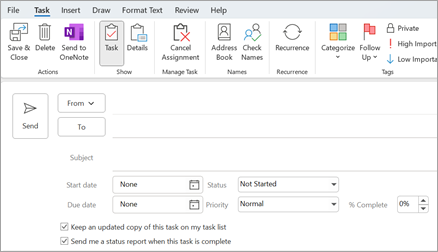
-
Izberite Dodeli opravilo. V polje Za vnesite ime ali e-poštni naslov.
-
Vnesite Zadeva, Začetni datumin Rok.
-
Če želite, da se opravilo ponovi, izberite Ponavljanje, izberite želene možnosti in nato izberite V redu.
-
Izberite Pošlji.
Opomba: Če ponavljajoče se opravilo dodelite nekomu drugemu, kopija opravila ostane na seznamu opravil, vendar se ne posodobi. Če potrdite polje Pošlji poročilo o stanju , ko je opravilo dokončano, prejmete poročila o stanju za vsako dokončano ponovitev opravila.
Ko odprete dodeljeno opravilo, lahko napredovanje dodeljenih opravil pregledate s poljem % dokončanega, ki ga lahko vi ali prejemnik posodobite, ko vam pošlje poročilo o stanju dodeljenega opravila.
Opomba: Opravila, dodeljena iz Outlooka za Windows, morate sprejeti ali zavrniti v aplikaciji Outlook za Windows.
Dodeljevanje opravil več osebam
Outlook lahko sledi poteku opravila, ki je bilo dodeljeno eni osebi. Če želite, da na opravilu dela več oseb, vam priporočamo, da opravilo razdelite na manjše dele ali pa dodelite vsako opravilo posebej. Če želite na primer slediti poročilu, ki ga morajo napisati trije pisci, ustvarite tri ločena opravila z imenom Pisanje poročila : Anne, Write Report: Carlos in Write Report: Michiyo in dodelite vsako posamezno opravilo ustreznim avtorju.
Sledenje opravilom, ki ste jih dodelili drugi osebi
-
V vrstica za krmarjenje izberite Opravila.
-
Izberite Ogled > spremeni pogled >dodeljeno.
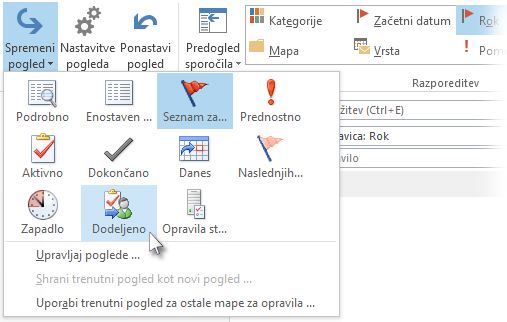
Manjkajo dodeljena opravila
Če ne vidite dodeljenih opravil, morda Outlook nastavljena tako, da hrani kopije opravil, ki jih dodelite. To nastavitev spremenite tako:
-
Izberite Možnosti > in >opravila.
-
V razdelku Možnosti opravila potrdite polje Posodabljaj seznam opravil s kopijami opravil , ki jih dodelim drugim osebam.
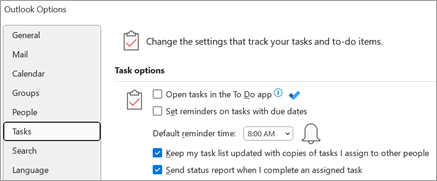
Če vklopite to možnost, ne sledite opravilom, ki ste jih že dodelili, bo pa sledilo novim, ki ste jih dodelili.
Glejte tudi
Ustvarjanje in ogled opravil z vrstico To-Do v klasičnem Outlooku
Upravljanje opravil v klasičnem Outlooku
Prilagajanje vrstice To-Do v klasičnem Outlooku










